Excel操作题操作步骤及参考答案
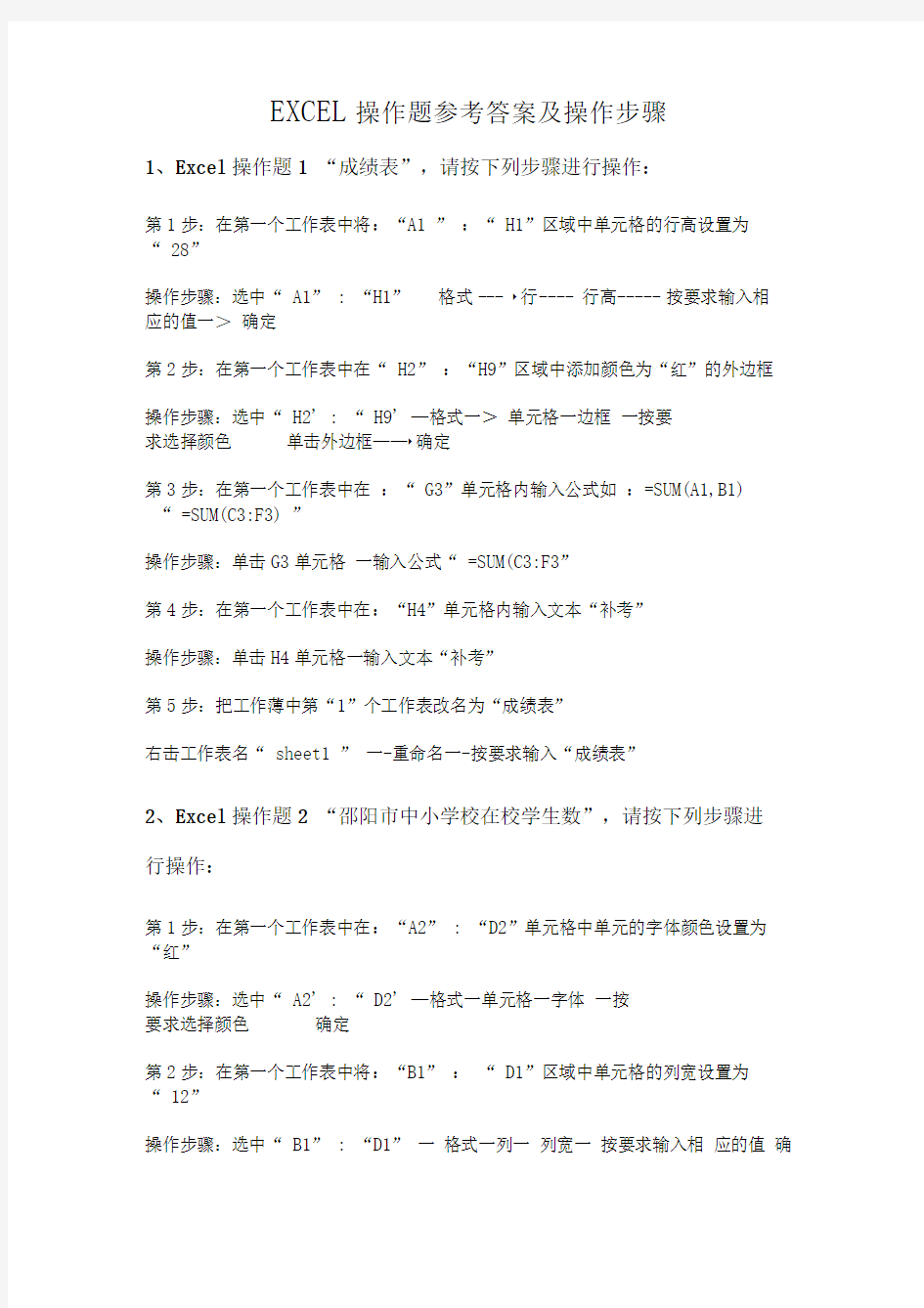
- 1、下载文档前请自行甄别文档内容的完整性,平台不提供额外的编辑、内容补充、找答案等附加服务。
- 2、"仅部分预览"的文档,不可在线预览部分如存在完整性等问题,可反馈申请退款(可完整预览的文档不适用该条件!)。
- 3、如文档侵犯您的权益,请联系客服反馈,我们会尽快为您处理(人工客服工作时间:9:00-18:30)。
EXCEL操作题参考答案及操作步骤
1、Excel操作题1 “成绩表”,请按下列步骤进行操作:
第1步:在第一个工作表中将:“A1 ” :“ H1”区域中单元格的行高设置为
“ 28”
操作步骤:选中“ A1” : “H1” 格式--- ►行---- 行高----- 按要求输入相
应的值一>确定
第2步:在第一个工作表中在“ H2” :“H9”区域中添加颜色为“红”的外边框
操作步骤:选中“ H2' : “ H9' —格式一>单元格一边框一按要
求选择颜色单击外边框——►确定
第3步:在第一个工作表中在:“ G3”单元格内输入公式如:=SUM(A1,B1) “ =SUM(C3:F3) ”
操作步骤:单击G3单元格一输入公式“ =SUM(C3:F3”
第4步:在第一个工作表中在:“H4”单元格内输入文本“补考”
操作步骤:单击H4单元格一输入文本“补考”
第5步:把工作薄中第“1”个工作表改名为“成绩表”
右击工作表名“ sheet1 ” 一-重命名一-按要求输入“成绩表”
2、Excel操作题2 “邵阳市中小学校在校学生数”,请按下列步骤进
行操作:
第1步:在第一个工作表中在:“A2” : “D2”单元格中单元的字体颜色设置为“红”
操作步骤:选中“ A2' : “ D2' —格式一单元格一字体一按
要求选择颜色确定
第2步:在第一个工作表中将:“B1” :“ D1”区域中单元格的列宽设置为
“ 12”
操作步骤:选中“ B1” : “D1” 一格式一列一列宽一按要求输入相应的值确
定第3步:在第一个工作表中在“ B3” :“D7”区域中设置水平“居中”对齐,垂直
居中”
操作步骤:选中“ B3' : “ D7' —格式一►单元格一►对齐一►进行相应的设置确定
第4步:在第一个工作表中在:“A8”单元格内输入文本“年平均数”
操作步骤:单击A8单元格——输入文本“年平均数”
第5步:在第一个工作表中在:“ B8 ”单元格内输入公式如:=SUM(A1,B1) “ =AVERAGE(B3:B7) ”
操作步骤:单击B8单元格——输入公式“ =AVERAGE(B3:B7)
3、Excel操作题3 “2015年第53届世乒赛混双决赛比分”,请按下列
步骤进行操作:
第1步:在第一个工作表中将:“A1): “F1 ”区域中单元格的行高设置为“ 35)
操作步骤:选中“ A1): “F1) ---- 格式----►行---- 行高---- 按要求输入相
应的值一确定
第2步:在第一个工作表中在“ A2”:“F4”区域中添加颜色为“红”的外边框
操作步骤:选中“ A2' : “F4” 一格式一►单元格一边框一按要求选择颜色单击外边框确定
第3步:在第一个工作表中在“ C3):“F4”区域中设置水平“居中”对齐,垂直“居中”
操作步骤:选中“ C3' : “F4” 一格式一►单元格一►对齐一►进行相应的设置
确定
第4步:在第一个工作表中在:“C4): “F4)单元格中单元的字体颜色设置为“蓝”
操作步骤:选中“ C4' : “F4” 一格式一►单元格一►字体一►按要求选择颜色
确定
第5步:把工作薄中第“1”个工作表改名为“混双比分”
